LBank Logga in - LBank Sweden - LBank Sverige
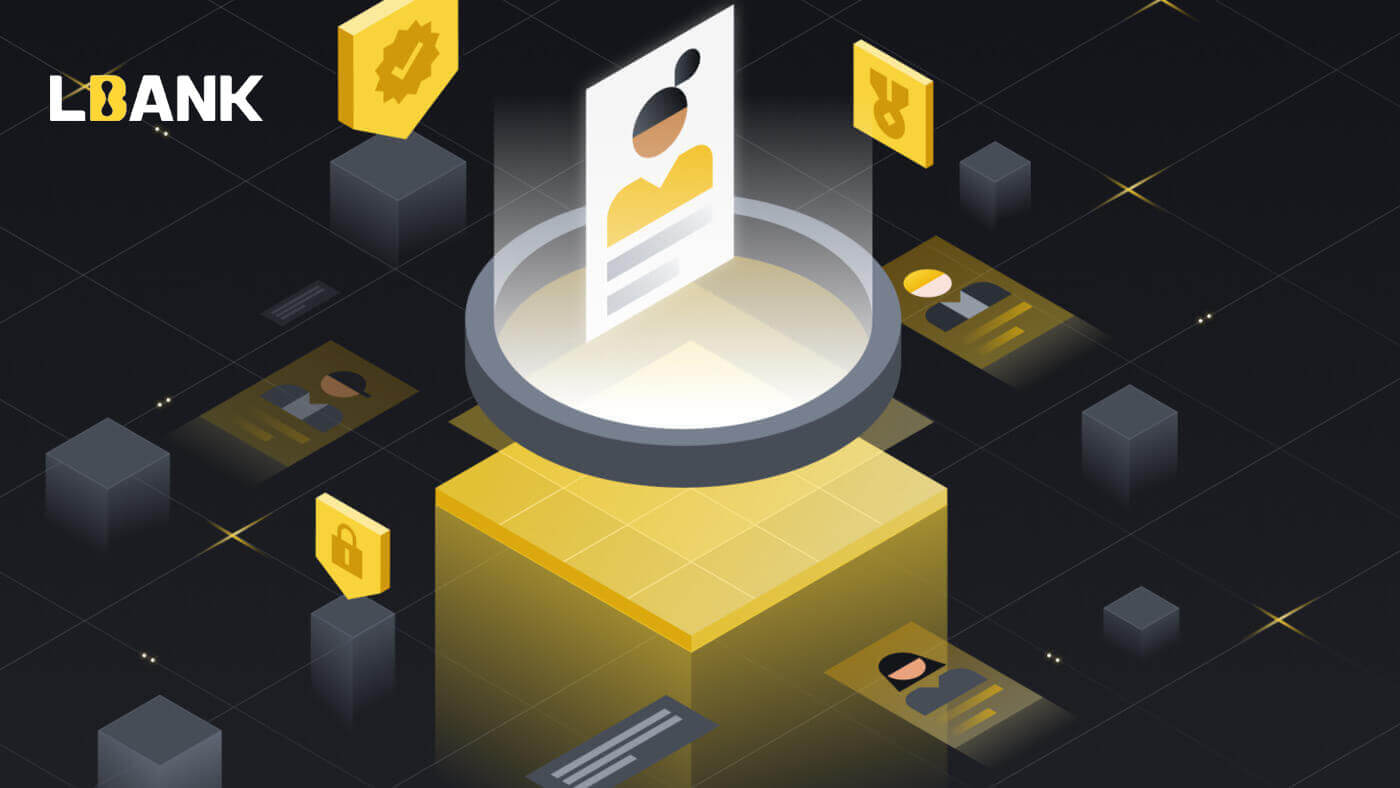
Så här loggar du in på ditt LBank-konto [PC]
1. Besök LBanks hemsida och välj [Logga in] i det övre högra hörnet.
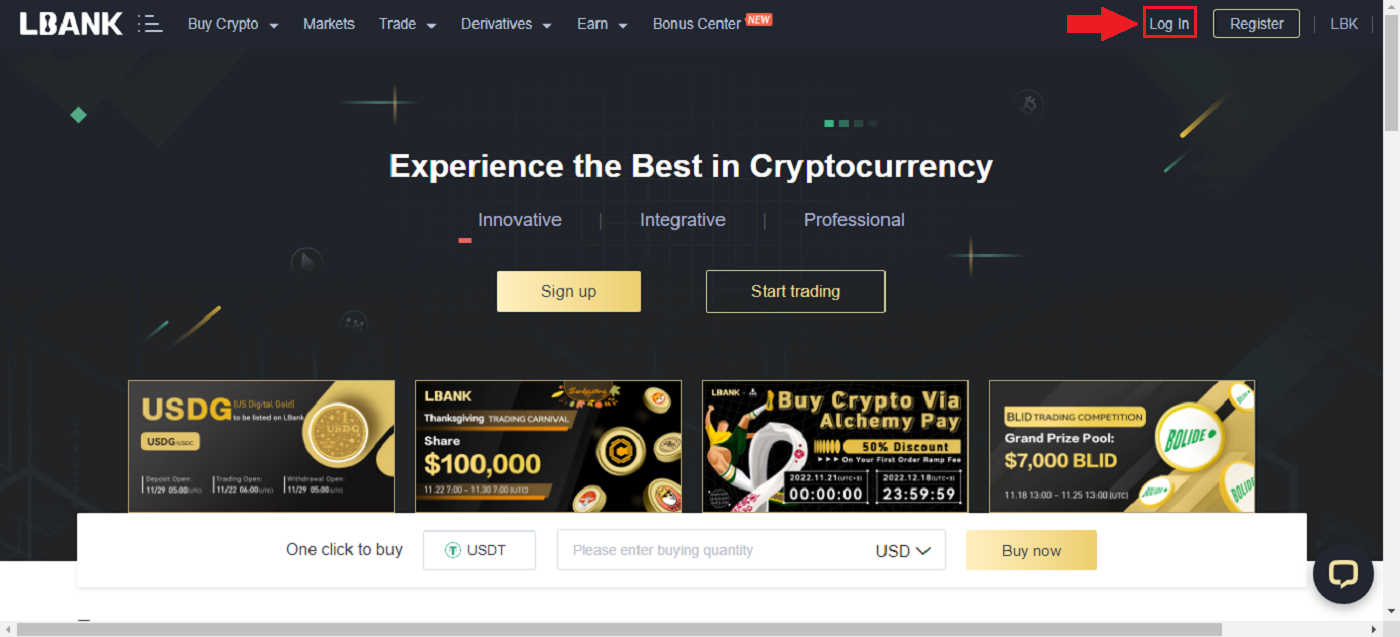
2. Klicka på [Logga in] efter att du har angett din registrerade [E-post] och [Lösenord] .
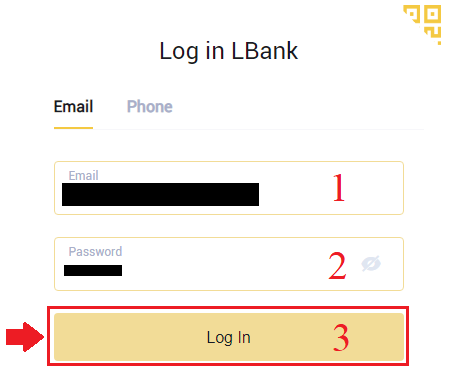
3. Vi är klara med inloggningen.
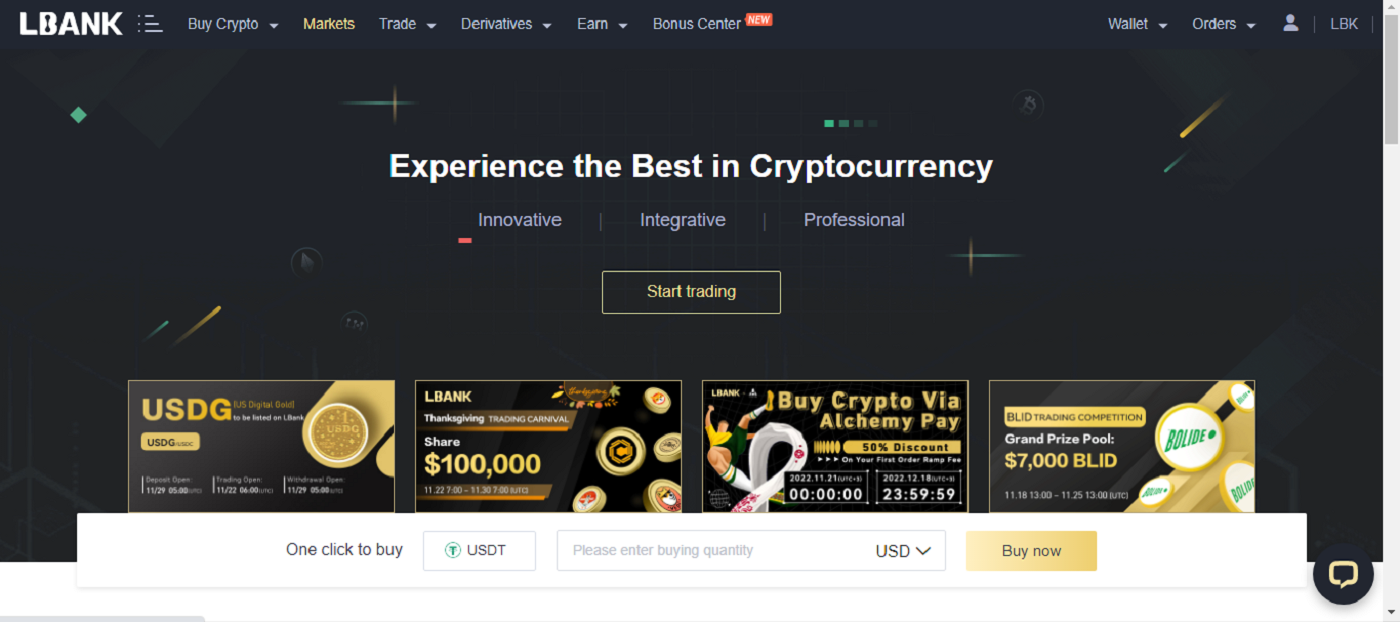
Logga in på LBank med Google
1. Gå till LBanks huvudsida och välj [Logga in] från det övre högra hörnet.
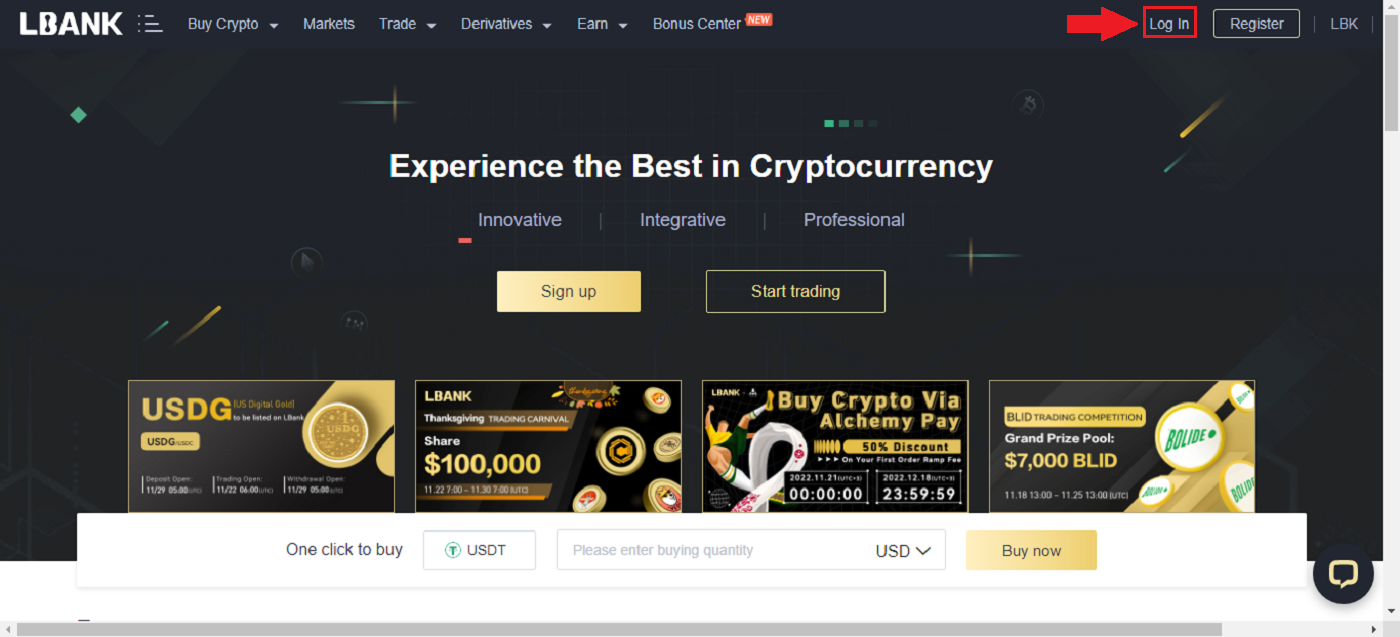
2. Klicka på Google- knappen.
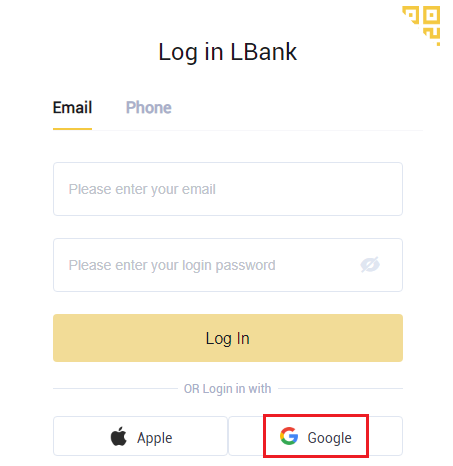
3. Ett fönster för att logga in på ditt Google-konto öppnas, ange din Gmail-adress där och klicka sedan på [ Nästa] .

4. Ange sedan lösenordet för ditt Gmail-konto och klicka på [Nästa] .

5. För att slutföra länkningen av ditt konto kan du fylla i din [E-postadress] översta rutan och ange ditt [Lösenord] i den andra rutan. Klicka på [Länk] för att sammanfoga två konton till ett.
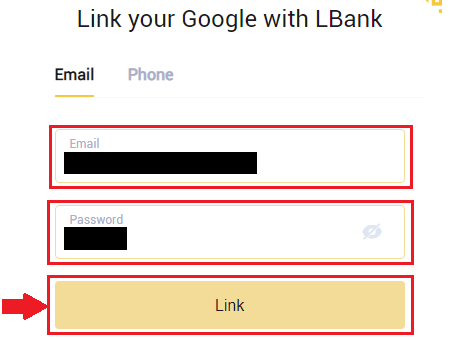
6. Vi har slutfört inloggningsprocessen.
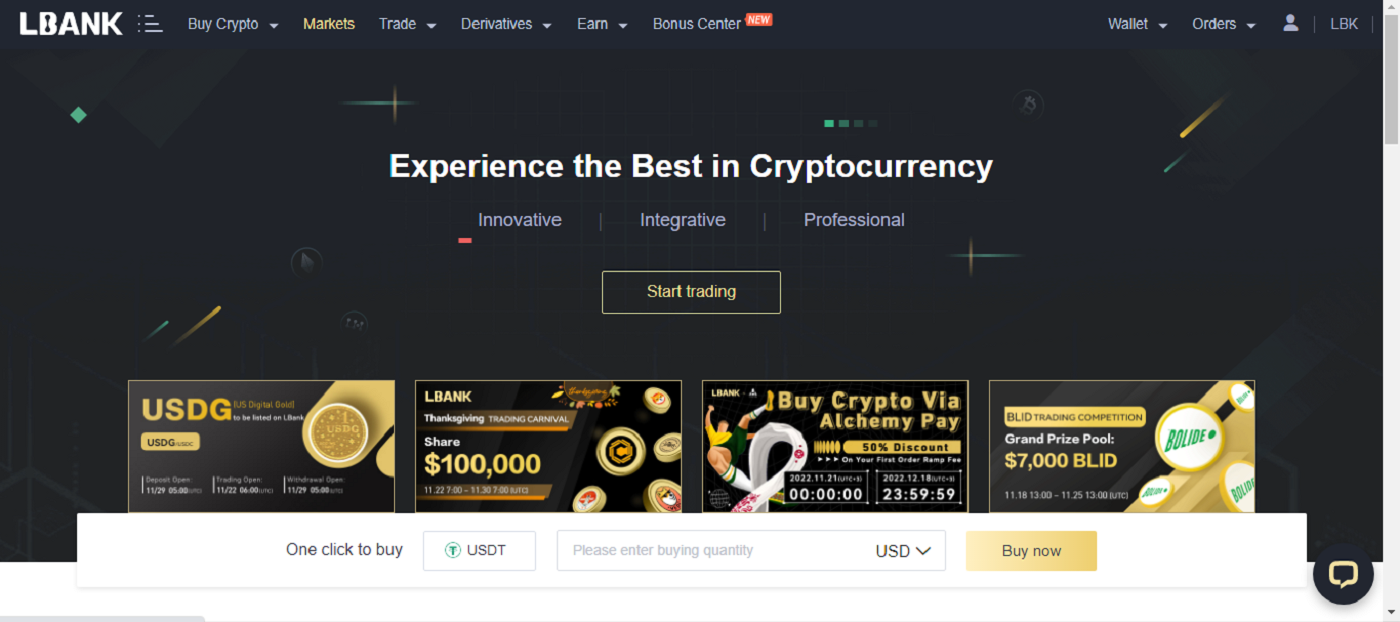
Logga in på LBank med Apple
Du kan också välja att logga in på ditt LBank-konto via Apple på webben. Det enda du behöver göra är:
1. Gå till LBanks hemsida och välj [Logga in] i det övre högra hörnet.
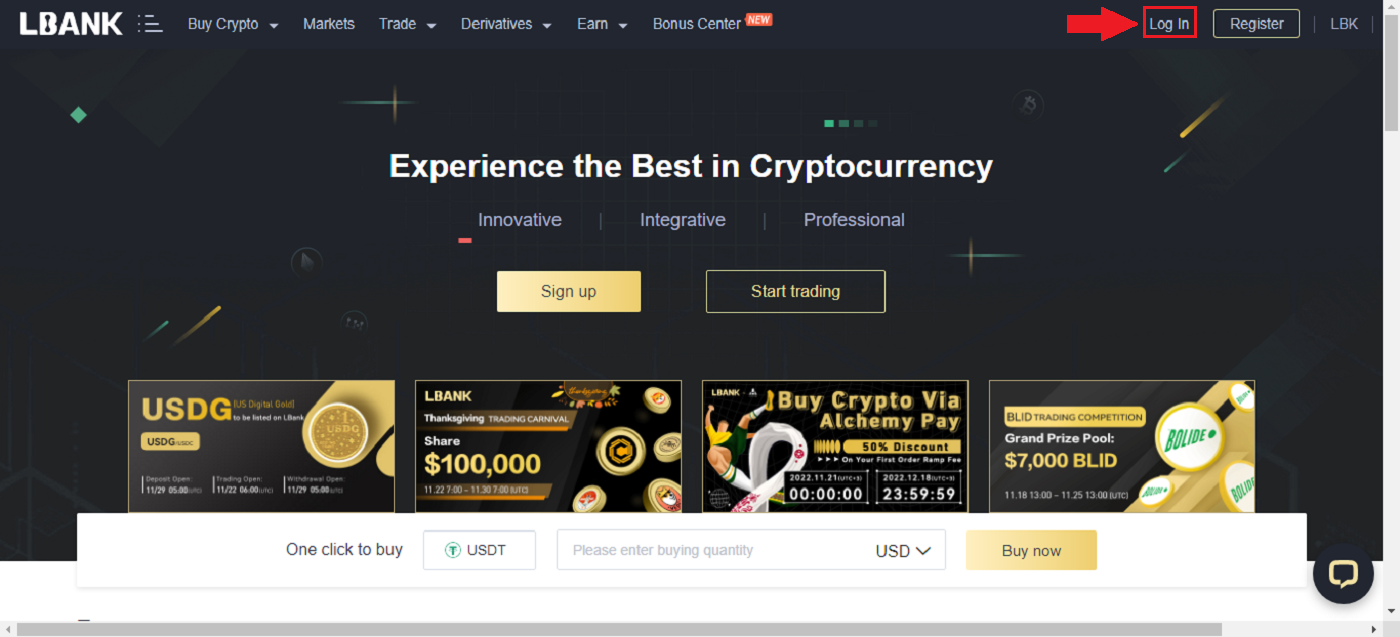
2. Klicka på Apple- knappen.
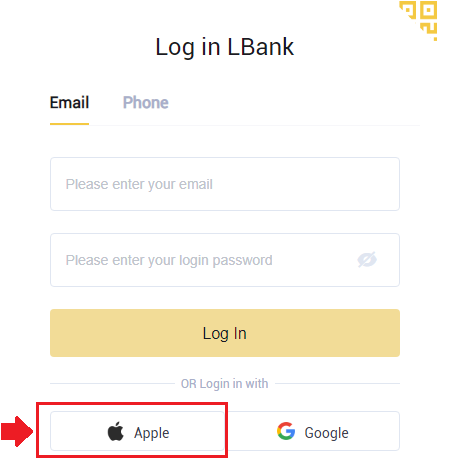
3. Inloggningsfönstret för Apple öppnas, där du måste ange [ID Apple] och ange [Lösenord] från ditt Apple-konto.
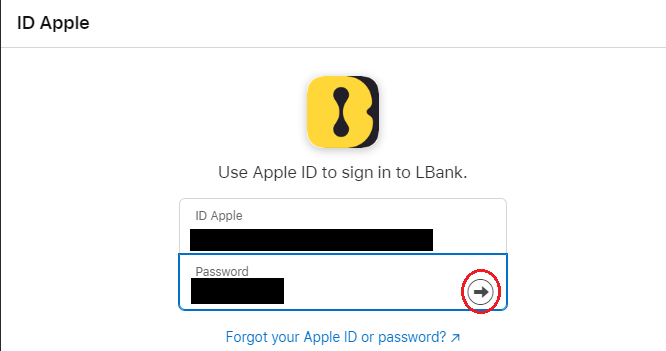
4. Fyll i [verifieringskod] och skickade ett meddelande till ditt ID Apple.
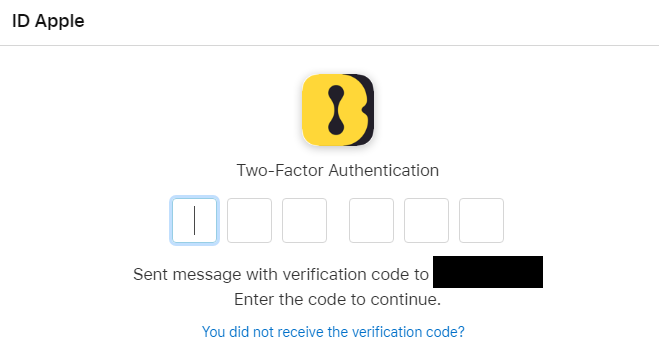
5. Dessutom, om du trycker på [Lita på] behöver du inte ange en verifieringskod nästa gång du loggar in.

6. Klicka på [Fortsätt]gå vidare.
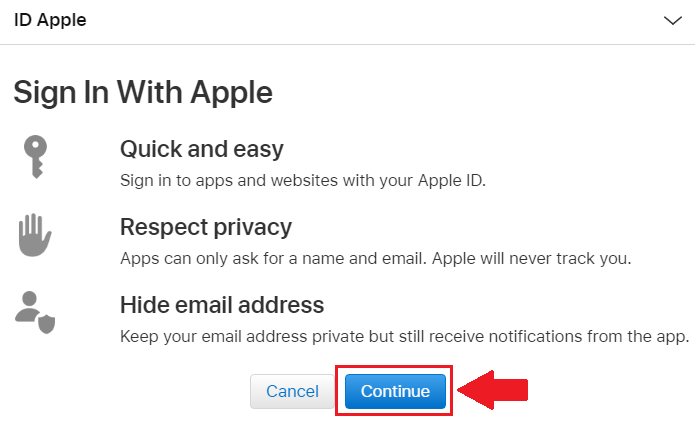
7. Om du vill publicera din e-postadress klickar du på [Dela e-postadress] , annars väljer du [Dölj e-postadress] för att hålla din e-postadress privat. Tryck sedan på [Fortsätt] .
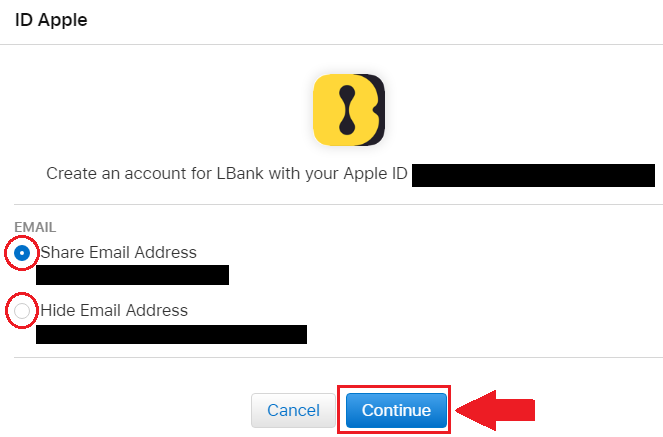
8. För att slutföra länkningen av ditt konto kan du fylla i din [E-postadress] översta rutan och ange ditt [Lösenord] i den andra rutan. Klicka på [Länk] för att sammanfoga två konton till ett.
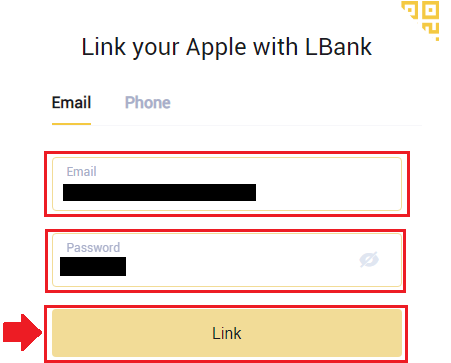
9. Vi har slutfört inloggningsprocessen.
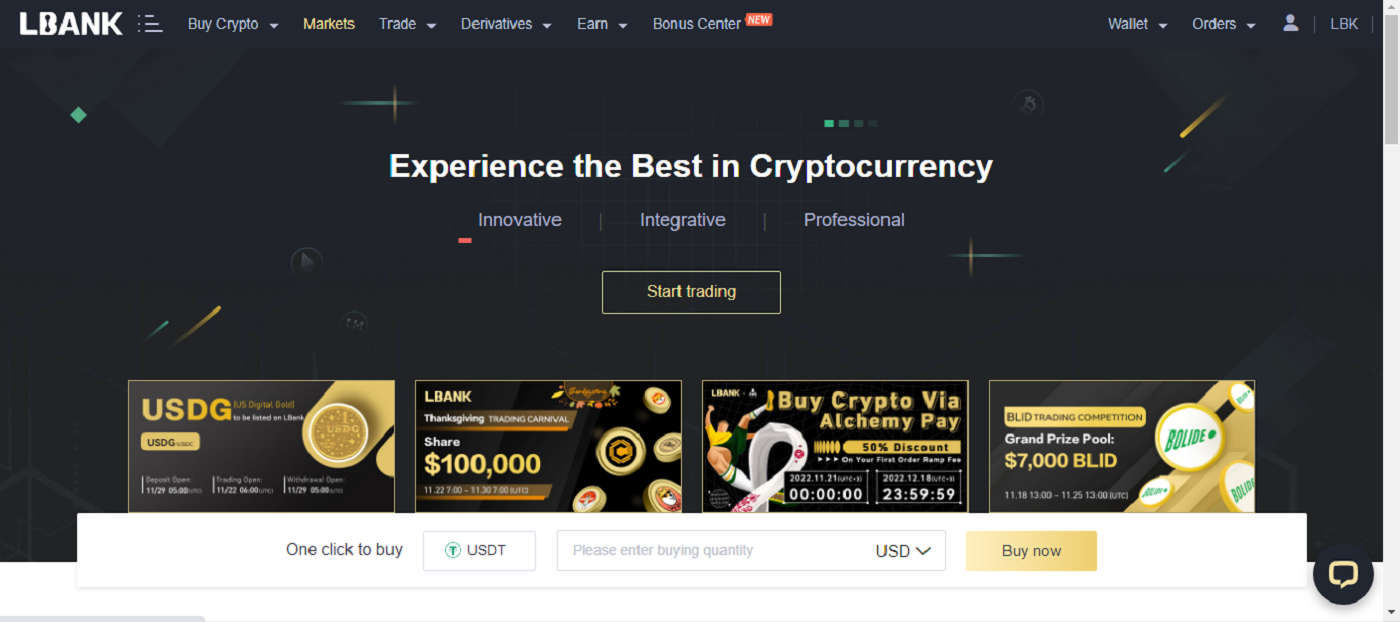
Logga in på LBank med telefonnummer
1. Besök LBanks hemsida och klicka på [Logga in] i det övre högra hörnet.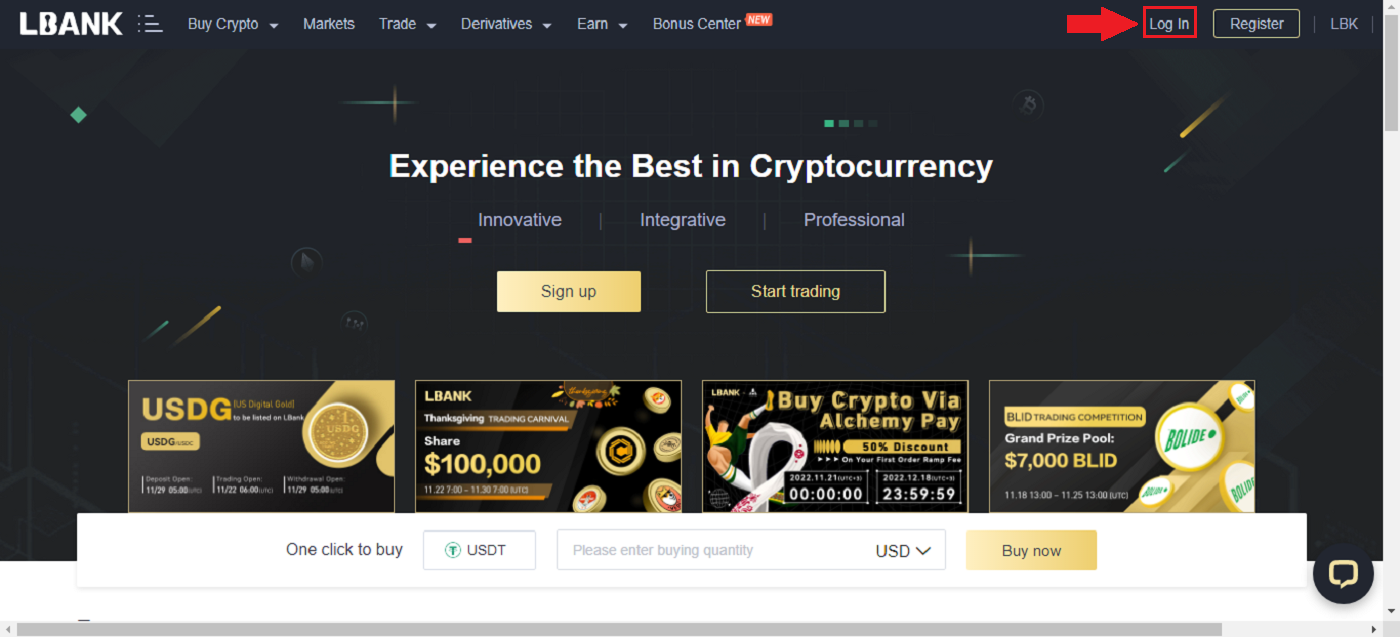
2. Klicka på knappen [Telefon] , välj riktnummer och ange ditt telefonnummer så kommer lösenordet att registreras. Klicka sedan på [Logga in] .
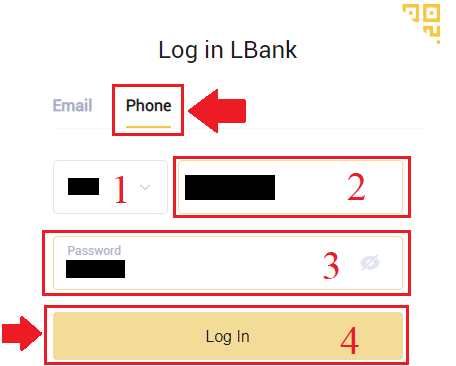
3. Vi är klara med inloggningen.
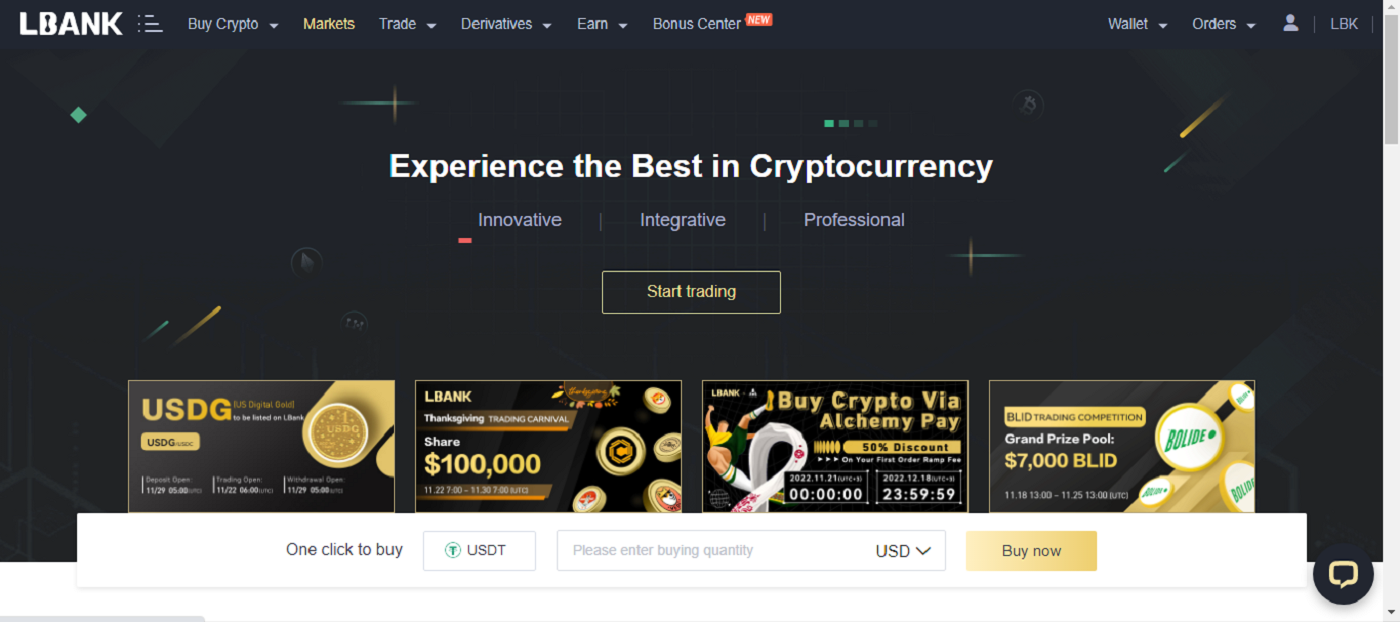
Så här loggar du in på ditt LBank-konto [Mobil]
Logga in på ditt LBank-konto via LBank-appen
1. Öppna LBank App [LBank App iOS] eller [LBank App Android] som du laddade ner och tryck på [Logga in] .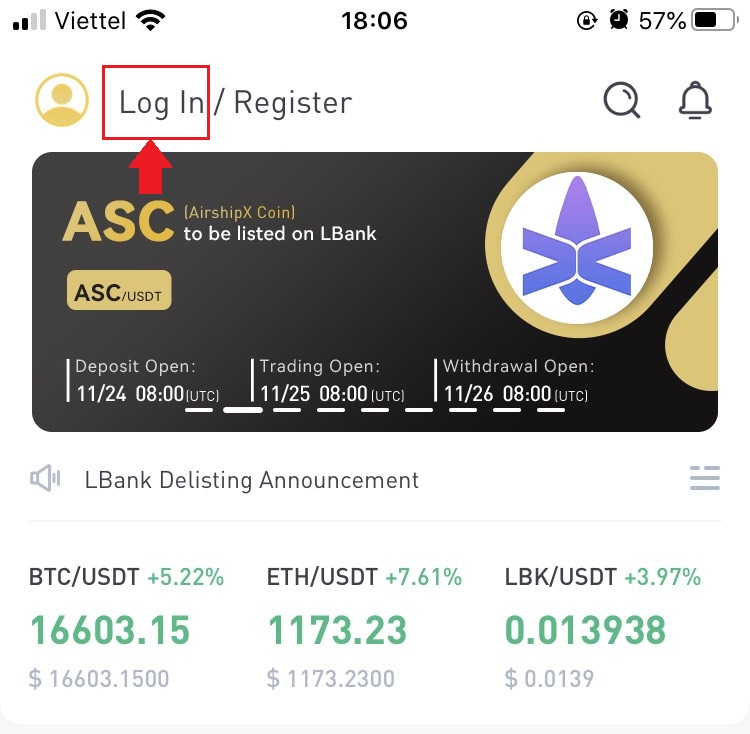
2. Ange [E-postadress] och [Lösenord] som du har registrerat hos LBank och klicka på knappen [ Logga in] .
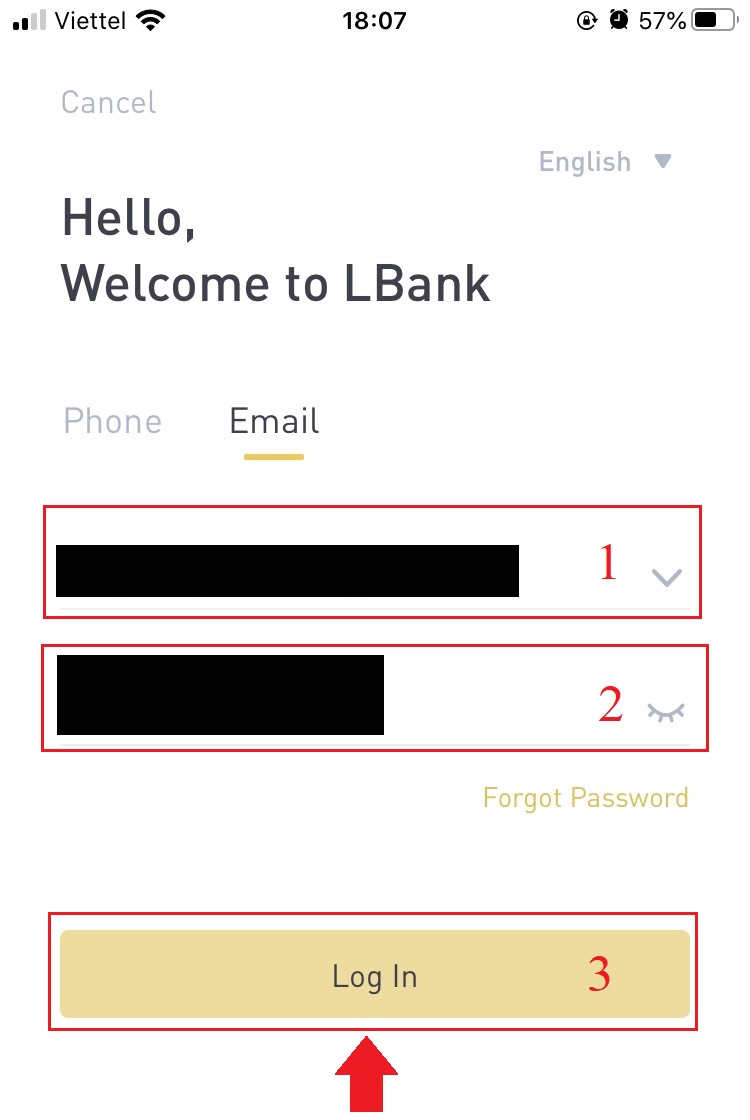
3. Fyll i [E-postverifieringskod] och tryck på [Bekräfta] .
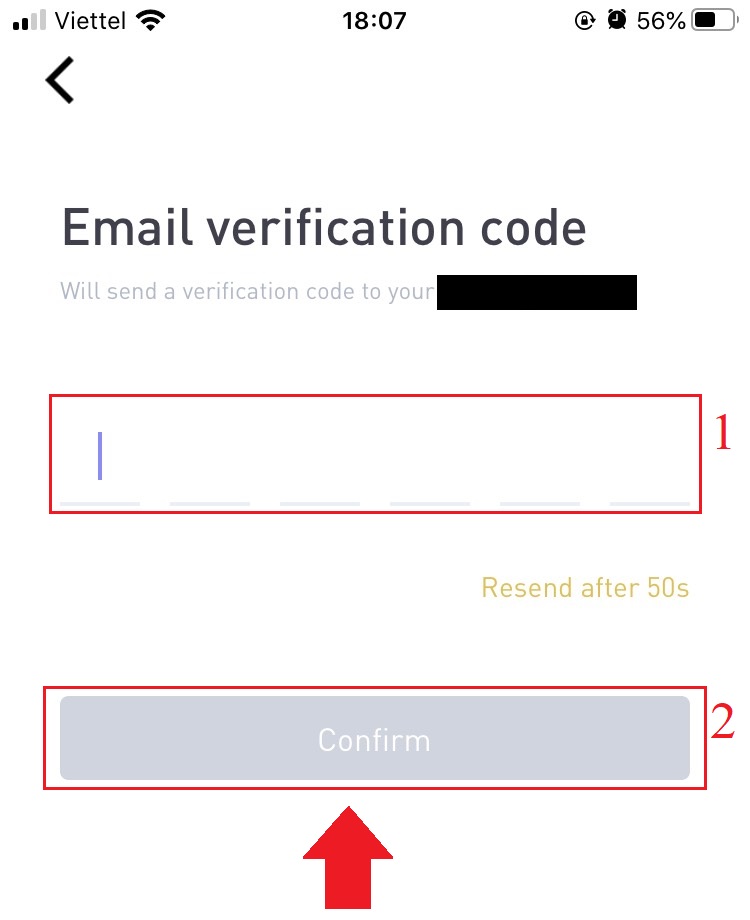
4. Vi har slutfört inloggningsprocessen.
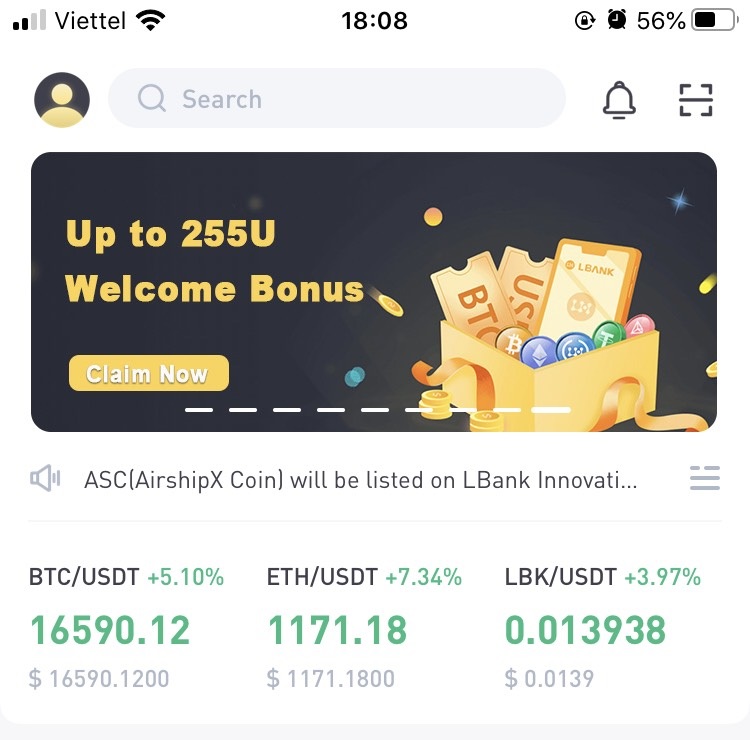
Logga in på ditt LBank-konto via mobilwebben
1. Gå till LBanks hemsida på din telefon och välj symbolen i det övre högra hörnet.
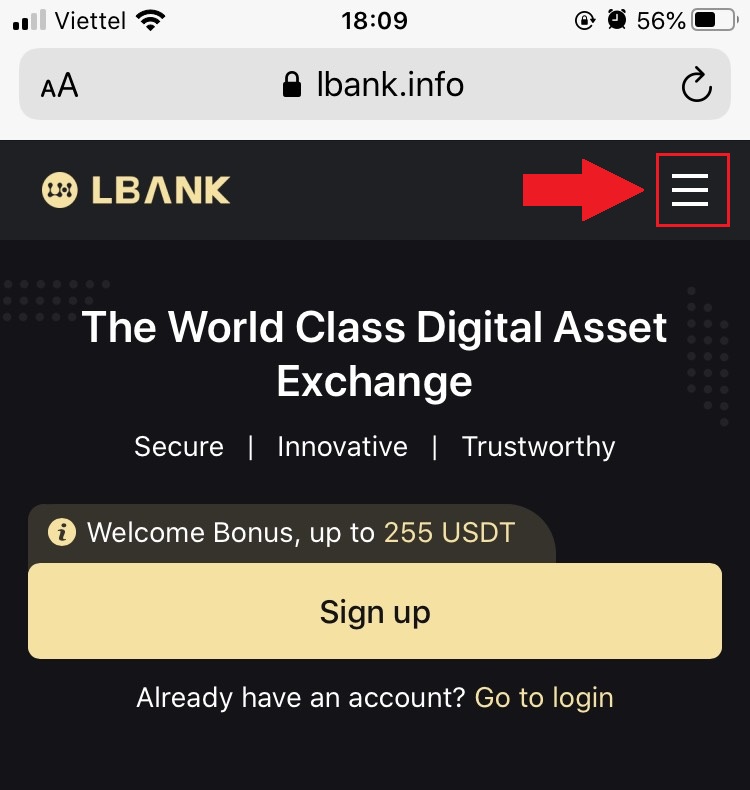
2. Klicka på [Logga in] .
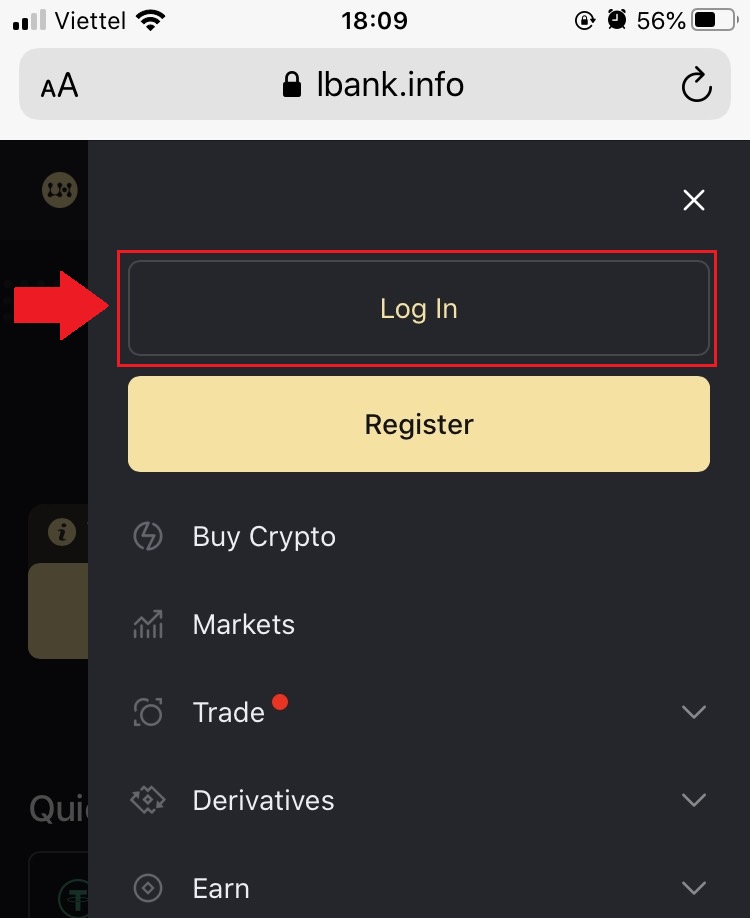
3. Ange din e-postadress , ange ditt lösenord , välj [Jag har läst och godkänner] och klicka på [Logga in] .
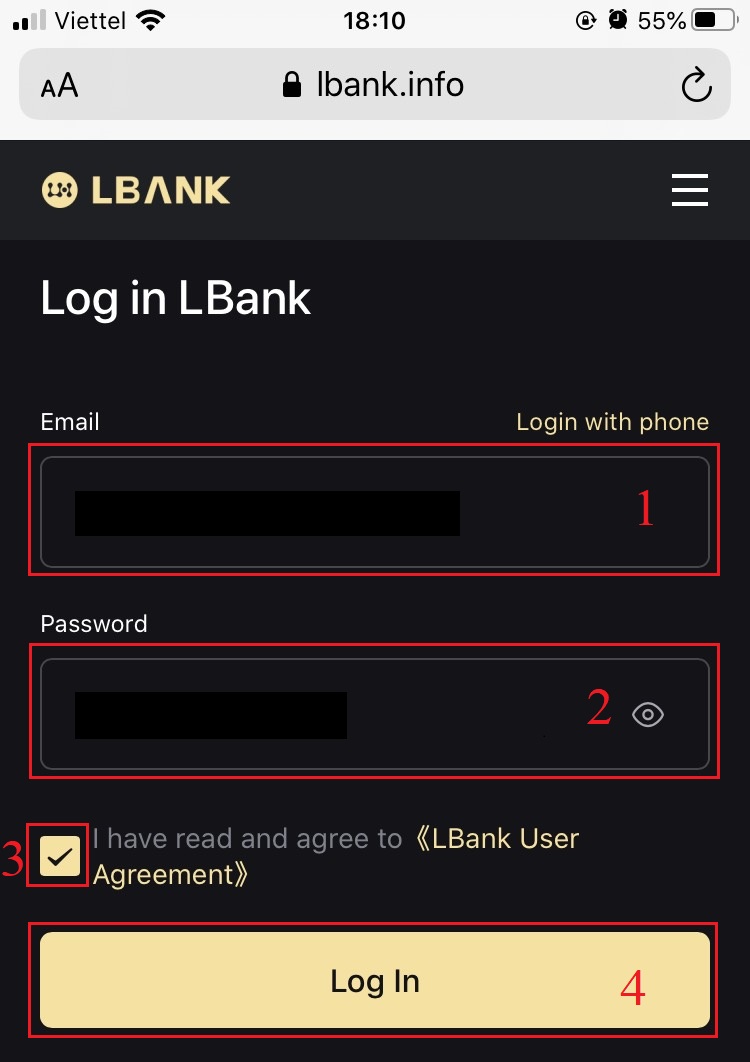
4. Fyll i [E-postverifieringskod] och tryck på [Skicka] .
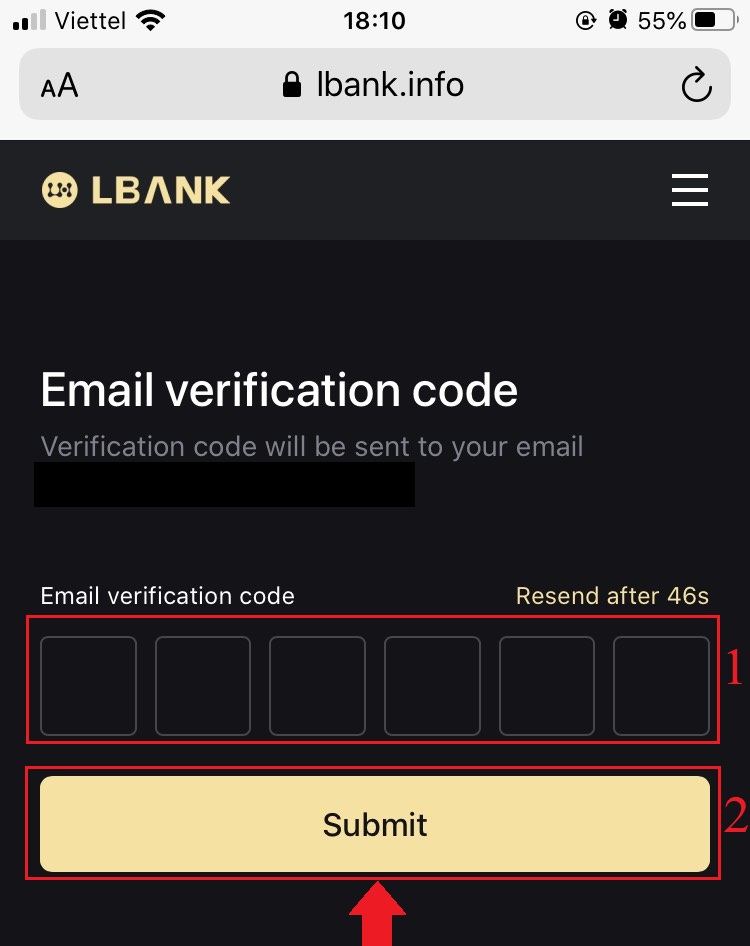
5. Inloggningsproceduren är nu över.
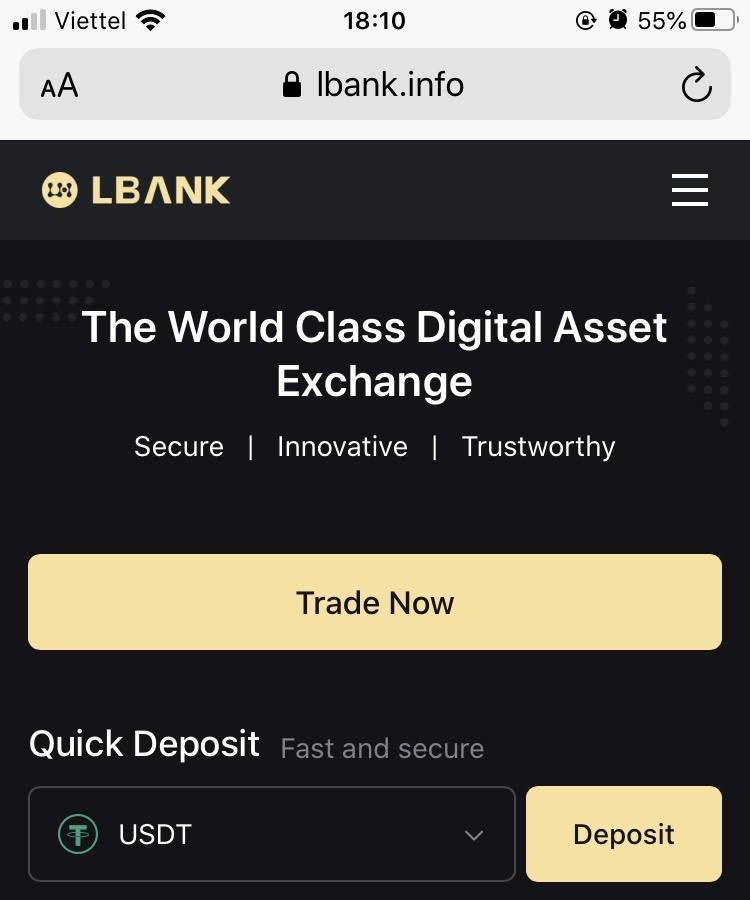
Vanliga frågor (FAQ) om inloggning
Hur du hämtar ditt inloggningslösenord?
Först hämtar webbversionen (datorsidan) lösenordet, detaljerna är följande:1. Klicka på [Glömt lösenord] på inloggningssidan för att komma till sidan för lösenordsåterställning.
2. Följ sedan stegen på sidan, ange ditt konto och ditt nya lösenord och se till att ditt nya lösenord är detsamma. Ange din e-postverifieringskod.
3. Efter att ha klickat på [Nästa] hoppar systemet automatiskt till inloggningssidan och slutför sedan [lösenordsändringen] .
Om du har några problem, kontakta LBanks officiella [email protected], vi kommer gärna att ge dig den mest tillfredsställande servicen och lösa dina frågor så snart som möjligt. Tack igen för ditt stöd och din förståelse!
Varför fick jag ett e-postmeddelande om okänd inloggning?
Okänd inloggningsmeddelande är en skyddsåtgärd för kontosäkerhet. För att skydda ditt kontos säkerhet kommer CoinEx att skicka ett [Okänd inloggningsmeddelande] e-post när du loggar in på en ny enhet, på en ny plats eller från en ny IP-adress.
Dubbelkolla om inloggnings-IP-adressen och platsen i e-postmeddelandet [Okänd inloggningsmeddelande] är din:
Om ja, ignorera e-postmeddelandet.
Om inte, vänligen återställ inloggningslösenordet eller inaktivera ditt konto och skicka in en biljett omedelbart för att undvika onödig förlust av tillgångar.


